YouTube-sovellus kaatuu jatkuvasti iPhonessa? 12 helppoa korjausta selitetty
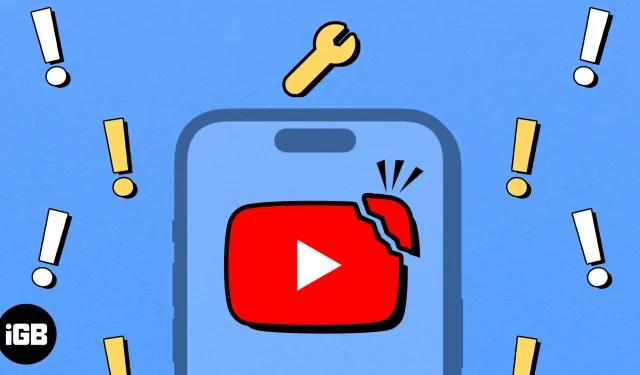
YouTube on epäilemättä yksi parhaista videoiden suoratoistoalustoista. Voit käyttää sitä oppiaksesi mitä haluat, seurataksesi uutisia, katsoaksesi musiikkivideoita ja paljon muuta. Silti useat käyttäjät valittavat, että YouTube kaatuu jatkuvasti iPhonessa.
Jos olet törmännyt vastaavaan ongelmaan, älä huoli! Tässä oppaassa näytän sinulle kourallisen nopeita tapoja korjata YouTube-sovellus, joka ei toimi iPhonessa.
- Pakota YouTube-sovellus sulkeutumaan ja käynnistämään se uudelleen iPhonessa
- Käynnistä iPhone uudelleen
- Tarkista verkkoon liittyvät ongelmat
- Tarkista, voiko YouTube käyttää matkapuhelindataa
- Tarkista YouTuben palvelimen tila
- Käytä YouTubea verkkoselaimella
- Irrota iPhonesi VPN:stä
- Kirjaudu ulos ja kirjaudu sisään YouTubeen
- Tarkista, onko sinulla riittävästi tallennustilaa
- Päivitä tai asenna YouTube uudelleen
- Tarkista iOS-päivitykset
- Palauta iPhonen verkkoasetukset
1. Pakota YouTube-sovellus ja käynnistä se uudelleen iPhonessa
Usein joidenkin sovellusten väliaikaiset ohjelmistohäiriöt voivat aiheuttaa niiden toimintahäiriöitä. Useimmiten nämä häiriöt voidaan kuitenkin korjata melko helposti vain pakottamalla lopettamaan ja käynnistämällä sovellus uudelleen alla kuvatulla tavalla.
- Avaa App Switcher iPhonessa.
- Sulje YouTube-sovellus pyyhkäisemällä ylöspäin.
- Avaa sitten YouTube uudelleen nähdäksesi, toimiiko se oikein.
2. Käynnistä iPhone uudelleen
Useimmissa tapauksissa sovelluksen uudelleenkäynnistyksen avulla voit korjata kohtaamasi ongelmat. Jos tämä ei kuitenkaan auta sinua korjaamaan sitä, sinun tulee käynnistää iPhone uudelleen .
Tämä sammuttaa iPhonesi ja mahdollisesti auttaa poistamaan ohjelmistohäiriöt, jotka voivat estää sovelluksia toimimasta odotetulla tavalla.
- Avaa Ohjauskeskus iPhonessasi.
- Napauta ja ota Lentokonetila käyttöön muutaman sekunnin ajan → Sammuta se sitten .
4. Tarkista, voiko YouTube käyttää matkapuhelindataa
Voitko katsoa YouTube-videoita Wi-Fi-yhteyden ollessa kytkettynä, mutta sinulla on mobiilidata-ongelmia? Jos kyllä, sinun on tarkistettava, onko sillä pääsy matkapuhelindataan Asetukset-sovelluksesta.
- Avaa Asetukset-sovellus iPhonessa → Valitse Matkapuhelin .
- Vieritä alas ja vaihda YouTubessa .
5. Tarkista YouTuben palvelimen tila
Joskus ongelmat eivät aiheuta YouTube-sovellusta, vaan palvelin, johon se on yhteydessä. On tavallista, että monet verkkopalvelut menevät offline-tilaan huollon vuoksi tai kun ne törmäävät tekniseen pulaan.
Jos olet epävarma YouTuben nykyisestä palvelimen tilasta, voit aina vierailla @TeamYoutube- sivulla Twitterissä(X) tai käyttää työkaluja, kuten DownDetector.com .
6. Käytä YouTubea verkkoselaimella
Usein YouTube-sovelluksen virheet voivat loputtomasti estää sitä toimimasta iPhonessasi. Jos epäilet, että tämä johtuu ongelmasta, sinun tulee yrittää käyttää YouTuben verkkoversiota joko Safarilla tai muilla kolmannen osapuolen selaimilla, jotka saattavat olla saatavilla iPhonessasi.
7. Irrota iPhonesi VPN:stä
VPN:t ovat varsin hyödyllisiä, koska niiden avulla voit suojata henkilökohtaisia tietojasi verkkosivuilta, joilla saatat vierailla. VPN-verkkojen käyttö aiheuttaa kuitenkin usein verkon viivettä, mikä voi häiritä YouTuben kykyä toistaa videoita. Siksi sinun on irrotettava iPhonesi VPN:stä ennen kuin käytät YouTubea.
- Jos olet määrittänyt VPN:n manuaalisesti, valitse Asetukset → ota VPN pois päältä .
- Jos käytät jotain muuta VPN-palvelua, avaa VPN-sovellus → napauta Katkaise yhteys .
8. Kirjaudu ulos ja kirjaudu sisään YouTubeen
Google-tilisi tunnistetiedoissa olevat häiriöt voivat myös estää YouTubea toimimasta oikein. Jos uskot tämän aiheuttavan ongelman iPhonessasi, voit yrittää kirjautua ulos ja sisään nähdäksesi, auttaako se sinua.
- Avaa YouTube → Napauta profiilikuvaasi oikeassa yläkulmassa.
- Valitse käyttäjänimesi → Napauta Käytä YouTubea kirjautuneena ulos .
- Napauta profiilikuvaasi oikeassa yläkulmassa.
- Valitse Kirjaudu sisään → Valitse haluamasi tili tai napauta Lisää tili .
9. Tarkista, onko sinulla riittävästi tallennustilaa
On melko yleistä, että sovellukset kaatuvat toistuvasti iPhonessasi, kun tallennustila on vähissä.
Näin ollen, jos YouTube-sovellus kaatuu jatkuvasti iPhonessasi, sinun on siirryttävä kohtaan Asetukset → Yleiset → iPhonen tallennustila ja varmistettava, että sinulla on riittävästi tallennustilaa.
10. Päivitä tai asenna YouTube uudelleen
YouTube-sovelluksen korjaamattomat ohjelmistovirheet voivat myös estää sitä toimimasta odotetulla tavalla. Ainoa varma tapa ratkaista tämä ongelma on päivittää YouTube-sovellus uusimpaan versioon tai asentaa se uudelleen, jos päivitystä ei ole saatavilla.
- Avaa App Store → Siirry Haku-välilehteen → Etsi YouTubea .
- Napauta sinistä Päivitä-painiketta YouTube-kuvakkeen vieressä.
Jos päivitystä ei ole saatavilla, sinun on asennettava YouTube uudelleen alla kuvatulla tavalla:
- Napauta ja pidä YouTube- sovelluksen kuvaketta aloitusnäytössä.
- Napauta sitten Poista sovellus → Poista sovellus → Poista .
- Avaa App Store → Siirry Haku-välilehteen → Etsi YouTubea .
- Napauta sinistä pilvikuvaketta YouTube-kuvakkeen vieressä.
11. Tarkista iOS-päivitykset
iOS:n häiriöt voivat myös aiheuttaa YouTube-sovelluksen kaatumisen iPhonessasi. Jos epäilet, että näin on sinun kohdallasi, seuraa alla annettuja ohjeita ja tarkista, onko Apple julkaissut ohjelmistopäivityksen asianmukaisine korjaustiedostoineen ongelman korjaamiseksi.
- Siirry kohtaan Asetukset → Yleiset → Ohjelmistopäivitys .
- Napauta Päivitä nyt, jos päivitys on saatavilla.
12. Palauta iPhonen verkkoasetukset
Jos mikään aiemmin mainituista korjauksista ei auttanut sinua, iPhonen verkkoasetuksissa saattaa olla ongelma, mikä saattaa estää YouTubea muodostamasta yhteyttä Internetiin. Tällaisissa tapauksissa sinun on nollattava laitteesi verkkoasetukset alla olevien vaiheiden mukaisesti nähdäksesi, auttaako se.
- Siirry kohtaan Asetukset → Yleiset → Siirrä tai nollaa iPhone .
- Napauta Nollaa → Palauta verkkoasetukset .
- Anna iPhonesi salasana .
- Viimeistele prosessi napauttamalla
Palauta verkkoasetukset uudelleen.
Kirjautua ulos…
Se voi olla erittäin ärsyttävää, kun YouTube-sovellus kaatuu jatkuvasti tai ei toimi iPhonessasi, kun haluat seurata YouTube-suosikkisi sisällöntuottajia. Tässä vianetsintäoppaassa mainittujen pikakorjausten avulla voit kuitenkin saada YouTube-sovelluksen taas toimimaan hetkessä.
Jos tämä vianetsintäopas auttoi sinua, älä unohda kertoa meille alla olevassa kommenttiosiossa, mikä ratkaisu teki sinulle tempun.



Vastaa